Mail - MAPI instellen: verschil tussen versies
| Regel 1: | Regel 1: | ||
| + | <span data-link_translate_en_title="Configuring Mail - MAPI" data-link_translate_en_url="Configuring+Mail+-+MAPI"></span>[[:en:Configuring Mail - MAPI]][[en:Configuring Mail - MAPI]] | ||
<span data-link_translate_fr_title="Configuration Mail - MAPI" data-link_translate_fr_url="Configuration_Mail_-_MAPI"></span>[[:fr:Configuration Mail - MAPI]][[fr:Configuration Mail - MAPI]] | <span data-link_translate_fr_title="Configuration Mail - MAPI" data-link_translate_fr_url="Configuration_Mail_-_MAPI"></span>[[:fr:Configuration Mail - MAPI]][[fr:Configuration Mail - MAPI]] | ||
<br /> | <br /> | ||
Versie van 2 okt 2015 09:36
en:Configuring Mail - MAPI
fr:Configuration Mail - MAPI
Dit artikel is vertaald door middel van automatische vertalingssoftware. U kunt het artikel bron hier te bekijken.
Comment configurer une boîte aux lettres ex10 sur votre application Mail en connexion MAPI
1- U de registratie controleren autodiscover
Van de terminal, kunnen we de record bekijken autodiscover een DNS-zone :
Hier is hen commando gebruikt om te controleren registratie autodiscover :
graven -t alle _autodiscover._tcp.votredomaine.com
Voorbeeld van resultaat :
Als de registratie is nien gerepliceerd, Controleer of de SRV-record is in de plaats op uw DNS-zone. Zie hiervoor de KB DNS-configuratie voor onze Exchange biedt.
2- Démarrage Mail
Uit de Dock of uw toepassingen, start Mail
3- Configuration du compte
Il faudra entrer les informations du compte Ex10
4- Validation de la configuration
Valideren en inschakelen van de mogelijkheid van toepassingen Address Book en iCal om deze account te gebruiken
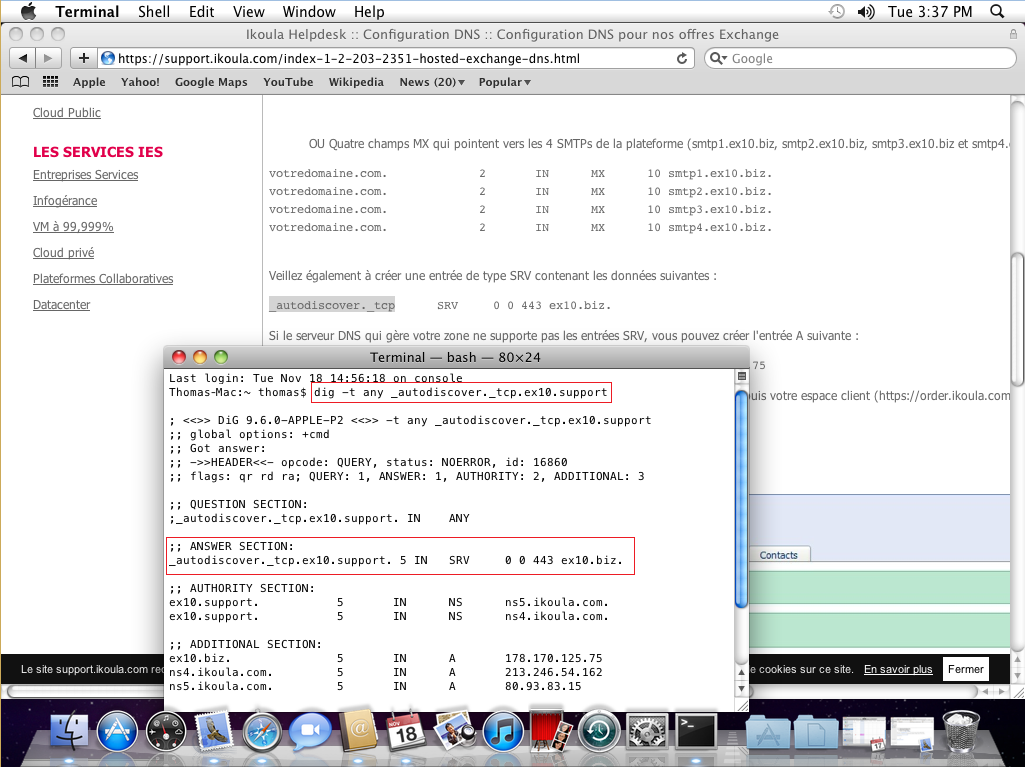
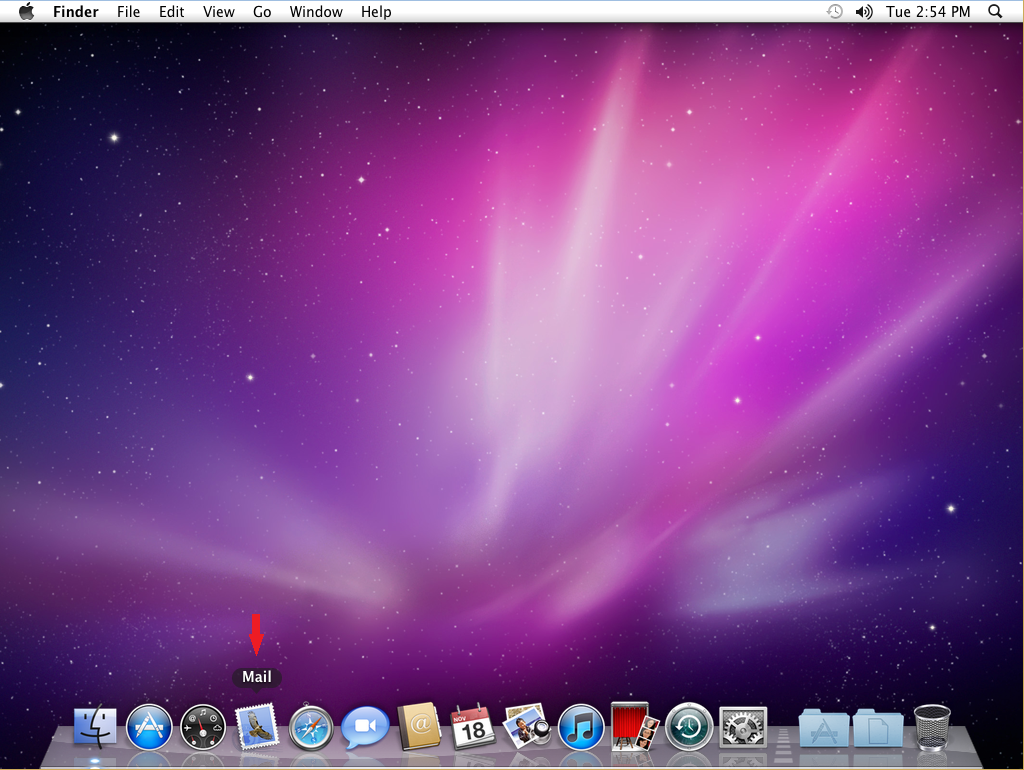
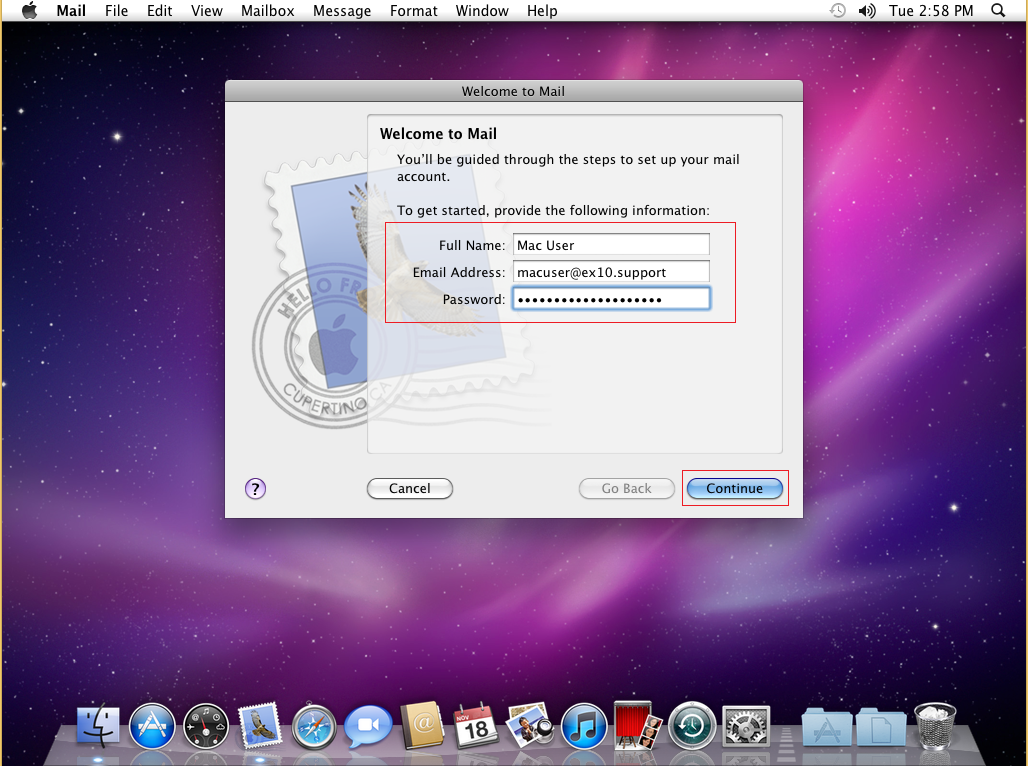
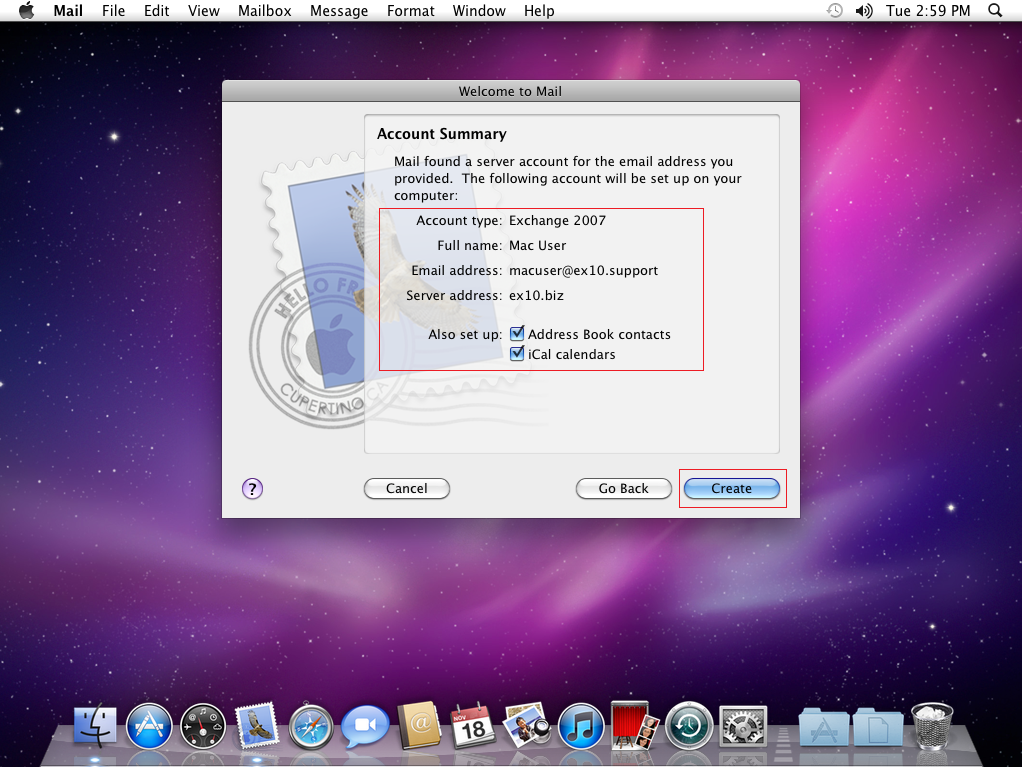
Automatisch bijwerken van reacties inschakelen